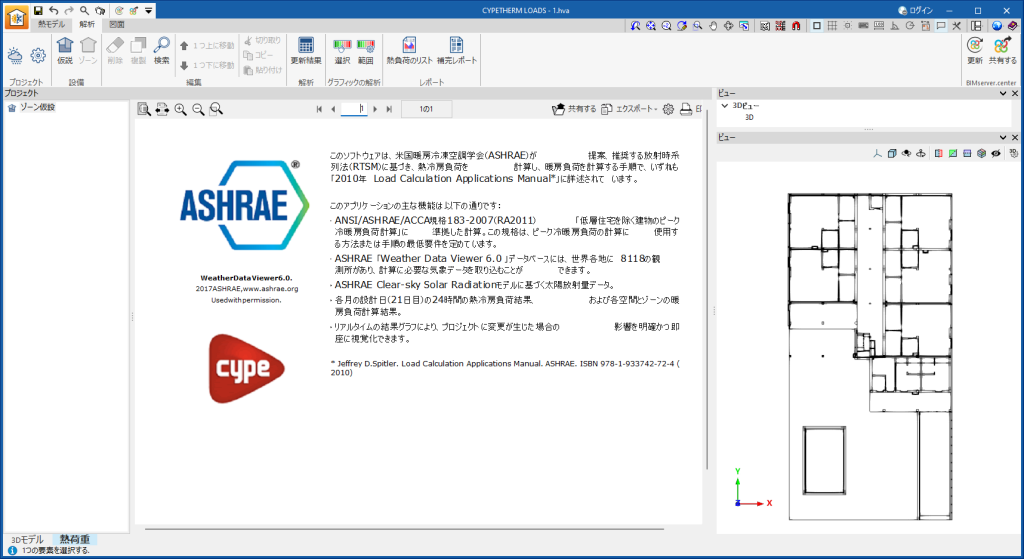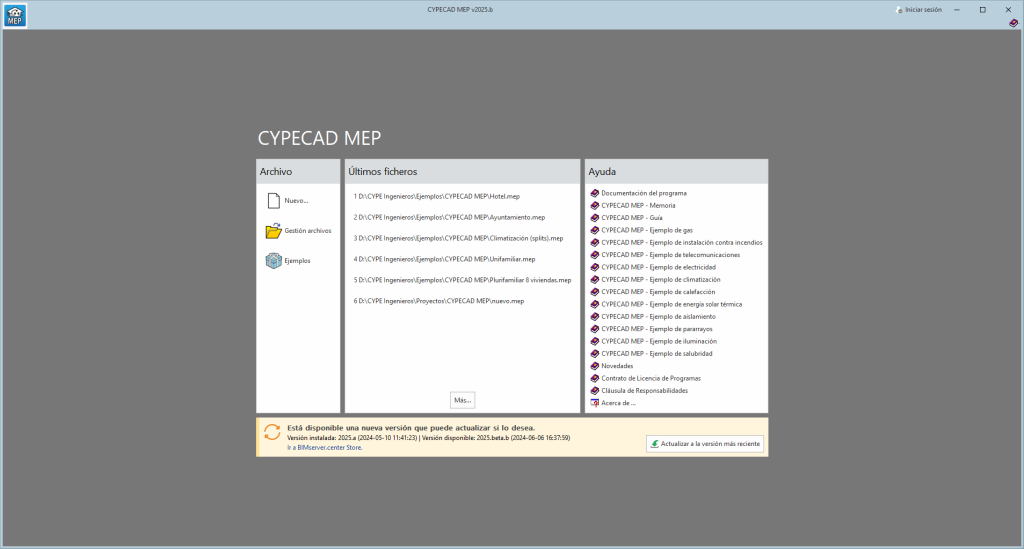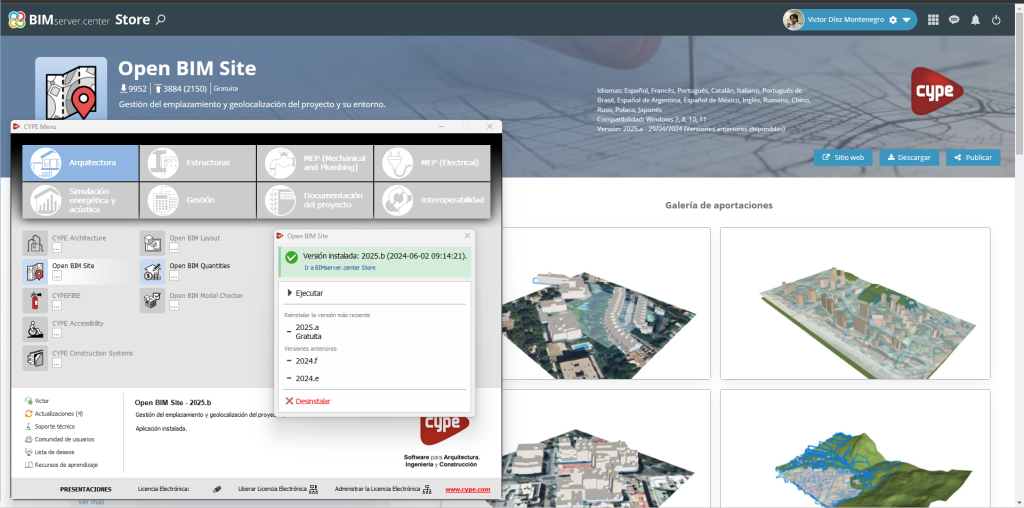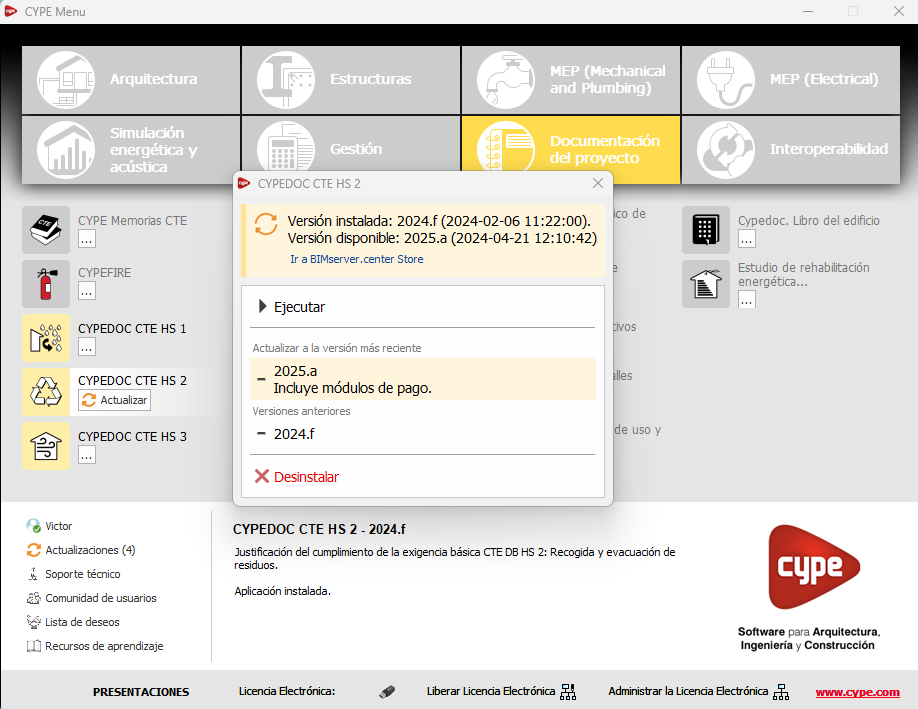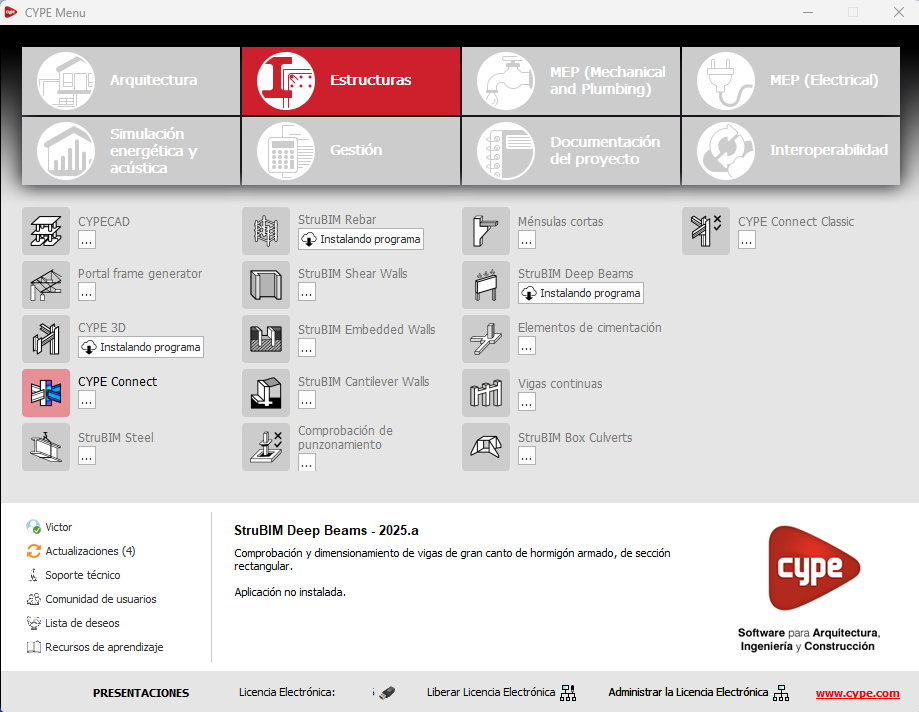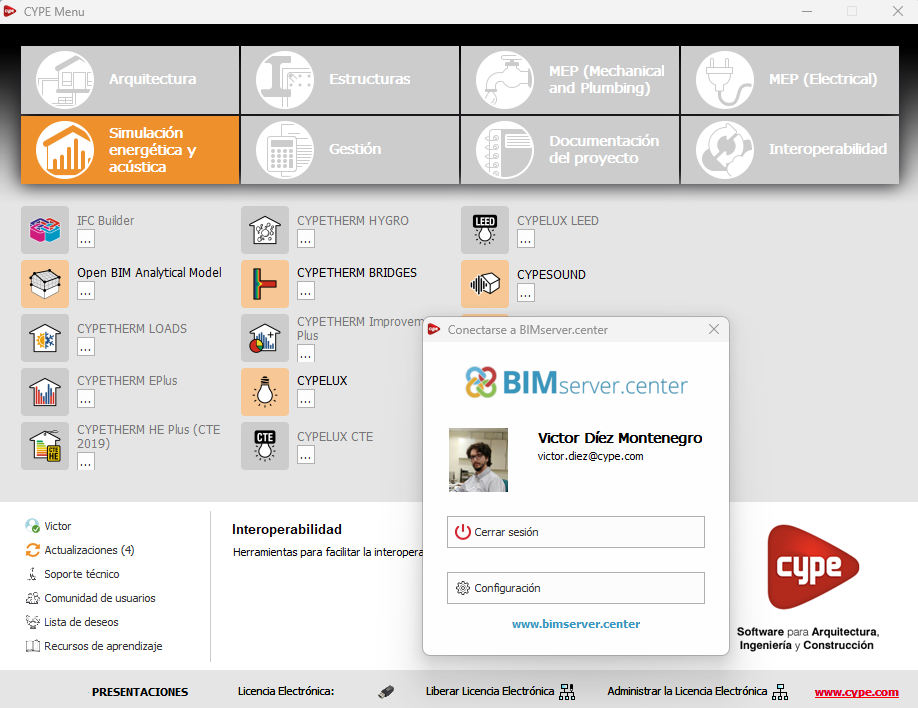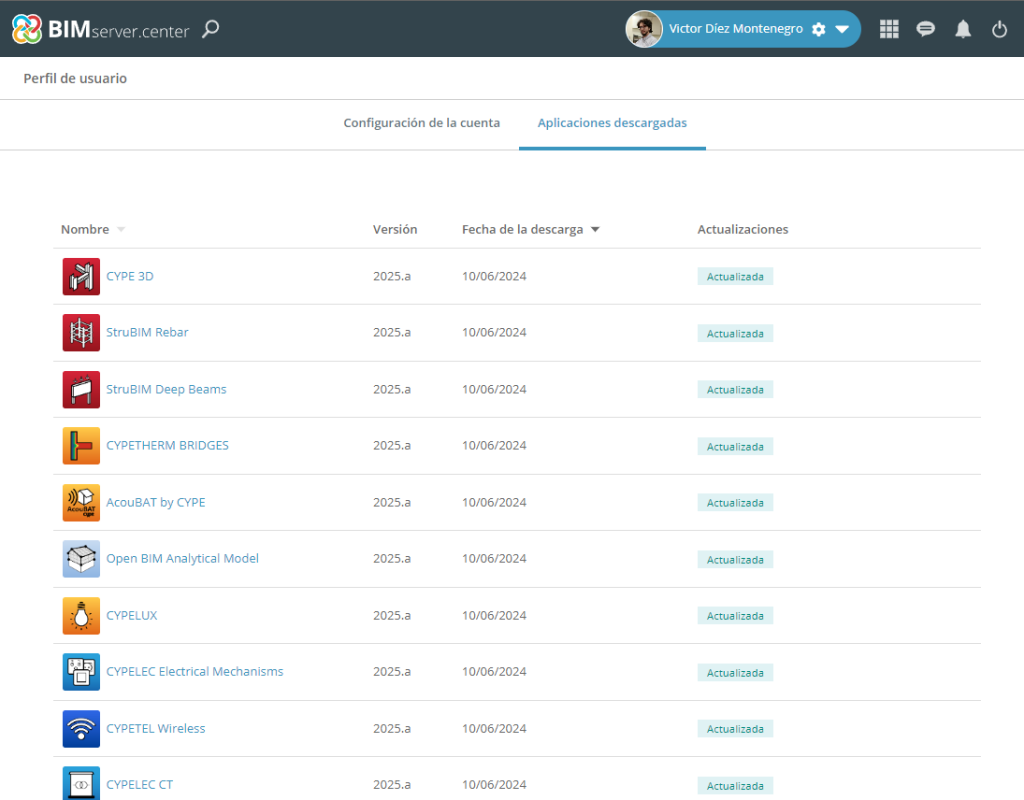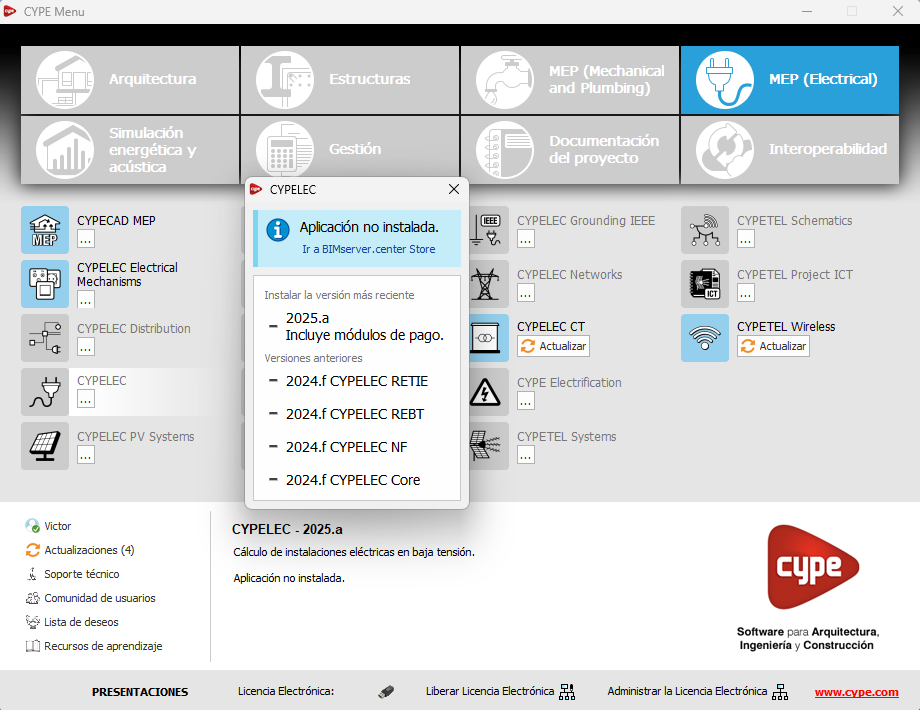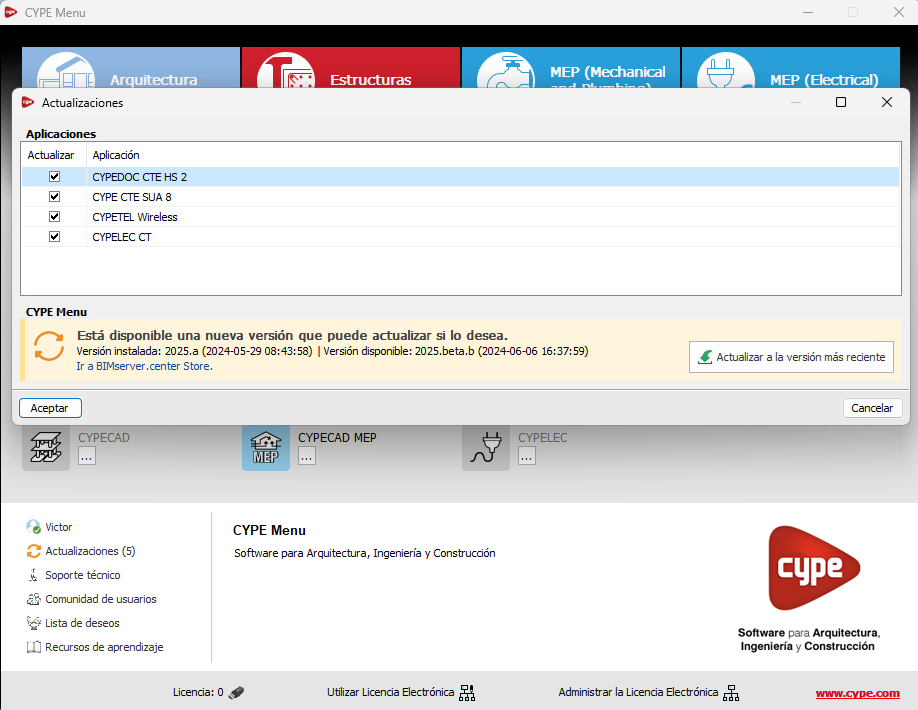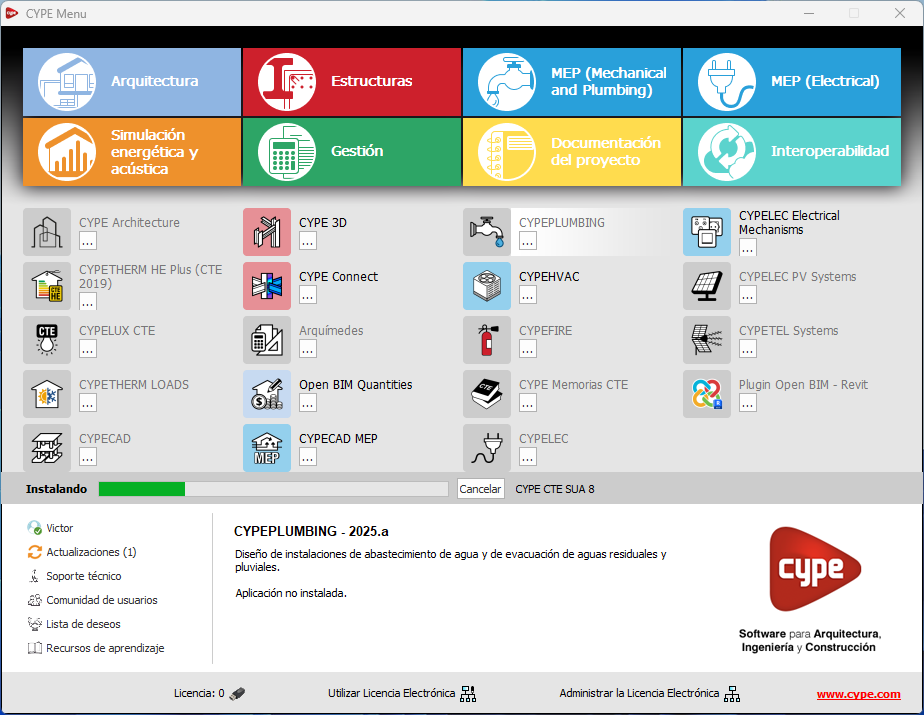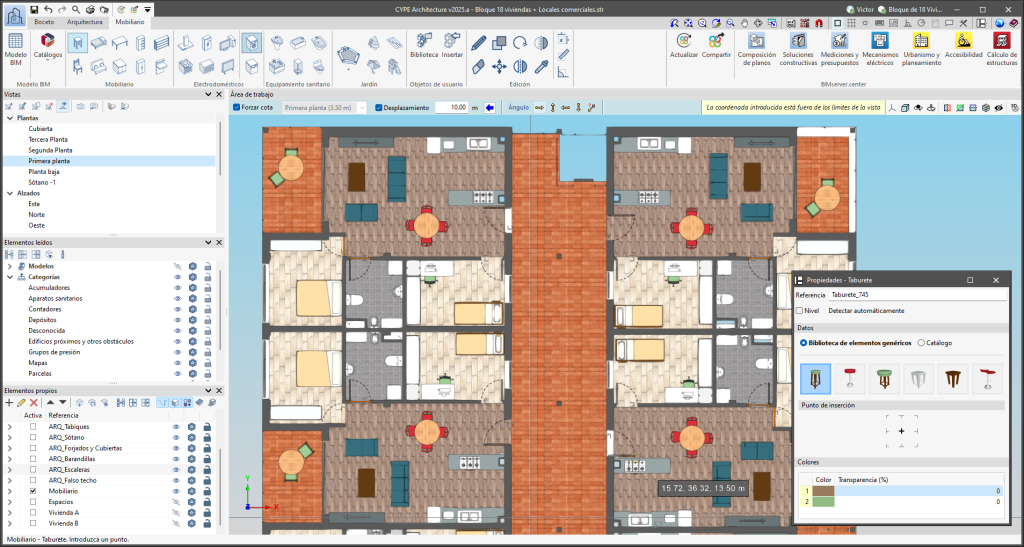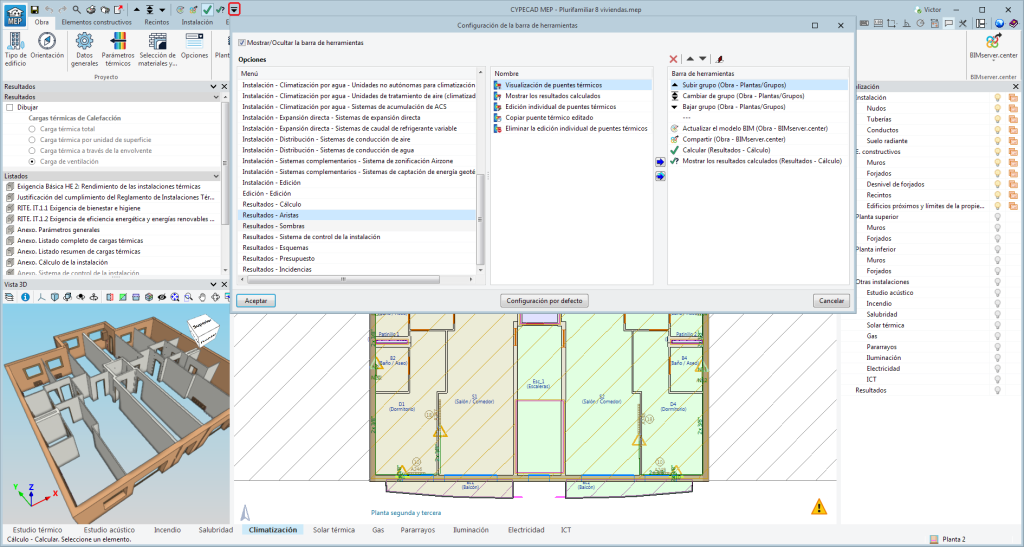A partir de la versión 2025.b, CYPETHERM LOADS se puede instalar también en japonés. Los idiomas en los que se pueden instalar esta aplicación son ahora:
Historial de actualizaciones
- Soluciones profesionales
- CYPETHERM LOADS
- Historial de actualizaciones

CYPETHERM LOADS
A partir de la versión 2025.b, las aplicaciones muestran un mensaje de aviso en su ventana inicial cuando hay una nueva actualización disponible. Este mensaje proporciona información sobre la “versión instalada” y la “versión disponible”, junto con un enlace directo a la página de la Store de la plataforma web de BIMserver.center.
Al hacer clic en el botón “Actualizar a la versión más reciente”, se inicia automáticamente el proceso de descarga e instalación de la aplicación. Esta funcionalidad garantiza que se esté utilizando siempre la versión más actualizada del software, beneficiándose de las últimas mejoras.
Este método sustituye al Proceso de aviso automático y actualización de una nueva versión en los programas de BIMserver.center disponible en versiones anteriores.
En el panel de configuración de cada aplicación, se ha incluido un enlace directo a su página en la Store de la web de BIMserver.center.
Al hacer clic en el botón “Ir a BIMserver.center Store”, el usuario es redirigido directamente a la página correspondiente en la Store, donde puede obtener más información sobre la aplicación, consultar sus características, leer opiniones de otros usuarios y ver ejemplos de aportaciones reales.
Esta funcionalidad facilita el acceso a recursos adicionales y soporte, mejorando la experiencia del usuario al proporcionar un acceso rápido y sencillo a toda la información relevante sobre las aplicaciones.
Se ha incorporado un mensaje informativo en el botón de instalación de las aplicaciones para que el usuario pueda identificar, antes de proceder a la instalación, qué aplicaciones son de libre uso (gratuitas) y cuáles necesitan permisos en su licencia (incluyen módulos de pago).
Esta mejora optimiza la experiencia del usuario al proporcionar claridad y transparencia sobre las opciones disponibles según su modelo de licencia.
En la nueva versión 2025.b del CYPE Menu, se ha añadido la funcionalidad de instalación en segundo plano. Ahora, es posible continuar trabajando en otras tareas mientras las aplicaciones se instalan automáticamente en segundo plano.
Durante el proceso de instalación en segundo plano, se muestra el mensaje “Instalando programa” junto al botón de las aplicaciones en la ventana principal del CYPE Menu. Una vez completada, el aviso desaparece y la aplicación puede ejecutarse.
Esta funcionalidad está diseñada para facilitar el uso y la gestión de las aplicaciones, mejorando la productividad y la experiencia general al minimizar el tiempo de espera y las interrupciones durante la instalación de nuevas aplicaciones o actualizaciones.
Se han realizado las siguientes modificaciones en la disponibilidad de las aplicaciones desde el CYPE Menu.
Nuevas:
- CYPEHVAC Schematics
- ELODIE by CYPE (Solo en el CYPE Menu en francés)
Eliminadas:
- CYPELEC Core, CYPELEC REBT, CYPELEC NF y CYPELEC RETIE. Se unifican en un mismo programa denominado CYPELEC.
- CYPESOUND CTE, CYPESOUND NRA, CYPESOUND RRAE, CYPESOUND DRAPDE. Se integran en CYPESOUND.
- CYPEURBAN. Se puede descargar e instalar desde la plataforma BIMserver.center.
- IFC Uploader. Ahora se pueden crear nuevas aportaciones directamente desde la página del proyecto en la plataforma BIMserver.center.
- CYPEFIRE FDS Viewer. CYPEFIRE FDS puede emplearse para visualizar simulaciones FDS.
Se ha implementado el botón “Actualizaciones” en la ventana principal del CYPE Menu. Gracias a esta herramienta, ahora es posible realizar la actualización múltiple de las aplicaciones instaladas a través del CYPE Menu.
Al pulsar el botón "Actualizaciones", se abre una ventana donde se muestra una lista de todas las aplicaciones instaladas. Es posible seleccionar un conjunto de ellas y, al aceptar, se inicia el proceso de actualización.
Durante este proceso, aparece un progreso en la ventana principal del CYPE Menu que indica el estado actual de la actualización.
Si hay una actualización disponible para el propio CYPE Menu, esta se muestra debajo de la lista de aplicaciones para actualizar. Sin embargo, es importante tener en cuenta que la actualización del CYPE Menu se realiza de manera independiente.
Esta nueva funcionalidad facilita el mantenimiento de las aplicaciones, lo que asegura que siempre se disponga de las últimas mejoras.
Ahora, desde la ventana de información del proyecto de BIMserver.center (que se despliega al hacer clic sobre el nombre del proyecto visible en la barra superior derecha de la aplicación), se puede acceder a la página del perfil público del propietario en la plataforma BIMserver.center mediante el enlace insertado en el texto que representa el nombre del propietario.
Se han realizado los siguientes cambios en la barra de opciones para la introducción de elementos sobre el Área de trabajo:
- Nueva función “Forzar cota”
Se han sustituido los botones de “Modo 2D” y “Modo 3D” por la opción “Forzar cota”. Cuando la opción ‘Forzar cota’ se encuentra activa, al capturar un componente del modelo, se proyectará su posición sobre el plano de trabajo, donde se introducirá el nuevo elemento.
En caso contrario, al capturar un componente del modelo el nuevo elemento, se introducirá en la posición exacta de dicho componente, aunque éste se encuentre fuera del plano de trabajo. - Aviso de límites de vista
Ahora, si al introducir un elemento en una vista del modelo este queda fuera del rango visible, se muestra un aviso en la barra de opciones. Este aviso, "El punto introducido está fuera de los límites de la vista", alerta al usuario sobre la posición del elemento fuera del área visible en pantalla, lo que permite una corrección rápida y precisa.
A partir de la versión 2025.a, las aplicaciones de CYPE con cinta de opciones ("Ribbon") cuentan con una barra de herramientas de acceso rápido personalizable (QAT), ubicada en la esquina superior izquierda del programa. Esta barra contiene un conjunto de comandos que son independientes de la solapa activa de la cinta de opciones.
Para agregar o quitar un comando de la barra de herramientas de acceso rápido, se ha incluido un botón que permite acceder a la configuración de la misma. Al presionarlo, se despliega una ventana donde es posible añadir comandos provenientes de los menús de la aplicación. Se pueden seleccionar comandos específicos o añadir todos los que se encuentran en un menú mediante el botón "Asignar todos".
La lista de comandos agregados a la barra de herramientas de acceso rápido ofrece opciones para realizar las siguientes acciones:
- Subir (mover a la izquierda) o bajar (mover a la derecha) comandos en la barra de herramientas.
- Añadir una línea de separación a la derecha del botón.
- Eliminar un comando o línea de separación de la barra de herramientas.
Cada aplicación puede incluir algunos comandos en la configuración inicial de la barra de herramientas de acceso rápido y es posible restaurarla mediante el botón "Configuración por defecto". Además, las aplicaciones que están conectadas a la plataforma BIMserver.center incluyen las opciones "Actualizar" y "Compartir" en su configuración predeterminada.
A partir de la versión 2025.a, CYPETHERM LOADS se puede instalar también en alemán, rumano, ruso y turco. Los idiomas en los que se pueden instalar esta aplicación son ahora:
- Alemán
- Catalán
- Chino
- Español
- Francés
- Inglés
- Italiano
- Polaco
- Portugués
- Rumano
- Ruso
- Turco